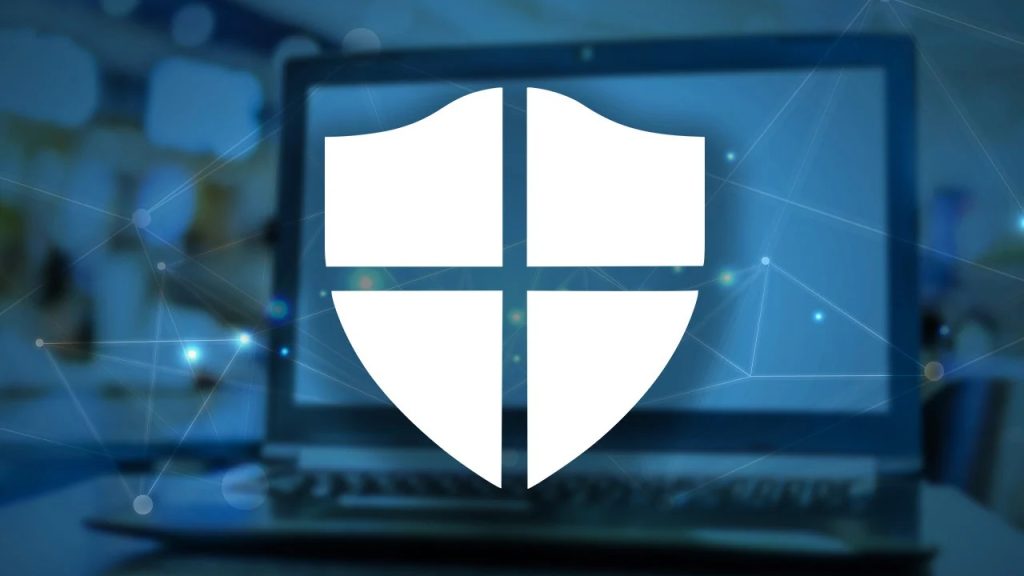
Ansias por desactivar Windows Defender, antes de proceder, debes comprender las implicaciones de esta decisión. Windows Defender, el antivirus integrado de Microsoft, protege tu equipo de amenazas cibernéticas. Al inhabilitarlo, expones tu sistema a riesgos considerables. Sin embargo, en ciertas situaciones, podría ser necesario desactivarlo temporalmente.
Windows Defender: Resguarda tu equipo
Windows Defender es un escudo digital diseñado para salvaguardar tu computadora de virus, malware y otras amenazas en línea. Está integrado en el sistema operativo y se actualiza automáticamente para mantenerse a la vanguardia en materia de seguridad. Su objetivo principal es mantener tu equipo libre de intrusos digitales que podrían comprometer tus datos personales o dañar tu sistema.
Situaciones que justifican la desactivación
Aunque desactivar Windows Defender no es recomendable en la mayoría de los casos, existen ciertas situaciones en las que podría ser necesario hacerlo temporalmente. Por ejemplo, si estás instalando un software incompatible con el antivirus o si estás realizando tareas específicas que requieren un acceso completo al sistema.
Antes de desactivar Windows Defender
Windows Defender es el sistema de seguridad integrado en todas las versiones de Windows. Su función principal es proteger tu equipo contra virus, malware, spyware y otras amenazas en línea. Al desactivarlo, tu computadora quedará vulnerable a estos riesgos.
Aunque existen alternativas de terceros como Avast, Bitdefender o Kaspersky, estas requieren una suscripción paga para obtener todas sus funciones. Windows Defender es gratuito y viene preinstalado, por lo que desactivarlo solo se recomienda si planeas instalar un antivirus de terceros.
Desactivar Windows Defender temporalmente
En ocasiones, puede ser necesario desactivar temporalmente Windows Defender para realizar tareas específicas, como ejecutar un programa que el antivirus bloquea por error. Sigue estos pasos:
- Abre el Panel de Control y selecciona «Seguridad y mantenimiento».
- Haz clic en «Abrir Windows Defender».
- Selecciona «Virus y amenaza de protección».
- Bajo «Configuración de protección en tiempo real», mueve el control deslizante a la posición «Desactivado».
Reactivar Windows Defender una vez hayas completado la tarea, deslizando el control nuevamente a la posición «Activado».
Cómo desinstalar Windows Defender por completo
Si planeas desactivar Windows Defender de forma permanente, debes seguir estos pasos:
- Abre el Editor del Registro (presiona Win+R, escribe
regedity presiona Enter). - Navega a
HKEY_LOCAL_MACHINE\SOFTWARE\Policies\Microsoft\Windows Defender. - Haz clic derecho en el panel de la derecha y selecciona «Nuevo» > «Valor DWORD (32 bits)».
- Nombra el nuevo valor como
DisableAntiSpyware. - Haz doble clic en
DisableAntiSpywarey establece el Valor de datos en1. - Cierra el Editor del Registro y reinicia tu computadora.
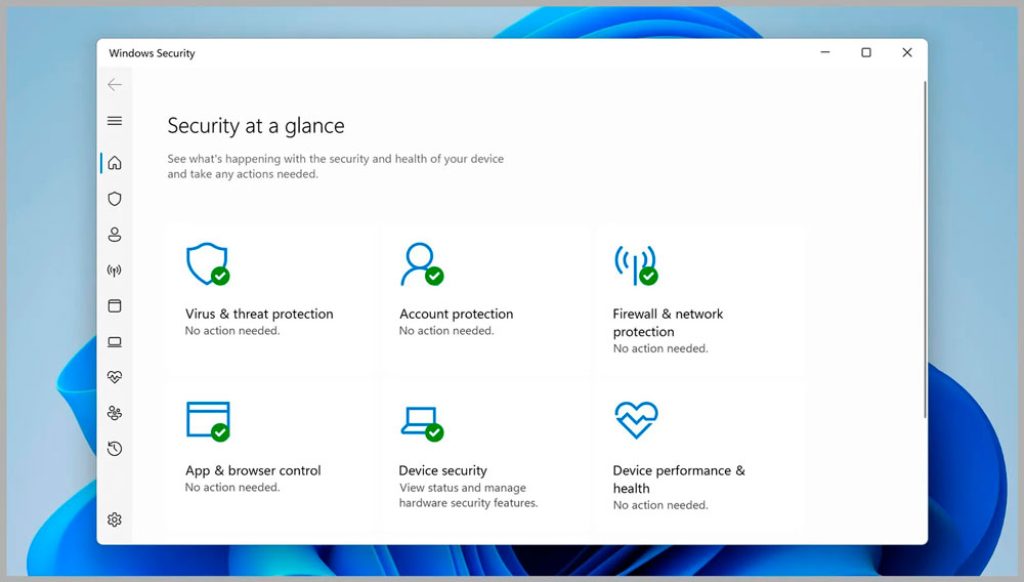
Agregar excepciones en Windows Defender
En lugar de desactivar completamente Windows Defender, puedes agregar excepciones para programas o archivos específicos. Sigue estos pasos:
- Abre Windows Defender y selecciona «Virus y amenaza de protección».
- Haz clic en «Configuración de protección contra amenazas».
- Bajo «Exclusiones», haz clic en «Agregar o quitar exclusiones».
- Selecciona «Agregar una exclusión» y elige el programa, archivo o carpeta que deseas excluir.
Esta opción te permite mantener activo Windows Defender mientras ignoras programas o archivos específicos que sabes que son seguros.
Precauciones y alternativas
Si decides desactivar Windows Defender, es crucial tomar precauciones adicionales. Considera utilizar un antivirus de terceros confiable mientras Windows Defender esté deshabilitado. Además, evita actividades en línea riesgosas y mantén tu sistema actualizado con los parches de seguridad más recientes.
En última instancia, la decisión de desactivar Windows Defender depende de tus necesidades específicas. Recuerda siempre evaluar los riesgos y tomar las medidas adecuadas para mantener tu equipo seguro.
| Ventajas de Windows Defender | Desventajas de Desactivar Windows Defender |
|---|---|
|
|
Desactivar Windows Defender no es una decisión que deba tomarse a la ligera. Evalúa cuidadosamente tus necesidades y los riesgos asociados antes de proceder. Si optas por deshabilitarlo, implementa medidas de seguridad alternativas para mantener tu equipo protegido.
Soy Sebastián Vidal, ingeniero informático apasionado por la tecnología y el bricolaje. Además, soy el creador de tecnobits.com, donde comparto tutoriales para hacer la tecnología más accesible y comprensible para todos.